Benq SX920 User Manual [cs]
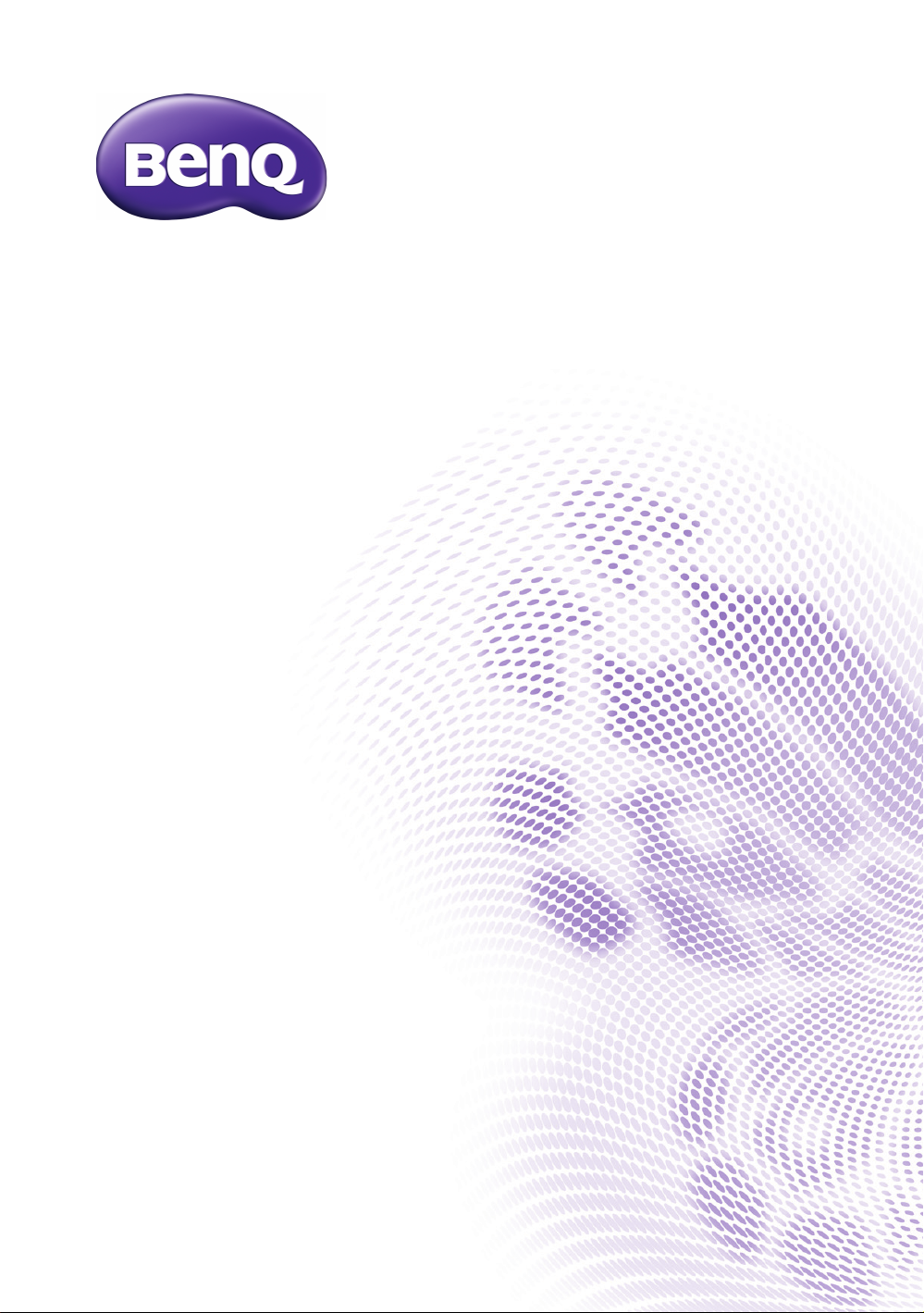
SX920+/SW921+/SU922+
Digitální projektor
Uživatelská příručka
V 1.00

Obsah
Důležité bezpečnostní
pokyny.................................. 3
Přehled ................................. 6
Obsah balení..................................6
Baterie dálkového ovladače...........7
Používání dálkového ovladače ......7
Přednosti projektoru.......................8
Vnější vzhled projektoru.................9
Ovládací prvky a funkce...............11
Ovládací panel..................................11
Dálkový ovladač ...............................12
Umístění projektoru .......... 14
Volba umístění.............................14
Získání požadované velikosti
promítaného obrazu.....................15
Projekční rozměry.............................16
Česky
Posunutí projekčního objektivu.........19
Připojení k video zařízení .20
Příprava ............................................20
Připojení HDMI zařízení ...................20
Připojení MHL zařízení .....................21
Připojení S-Video zařízení................21
Připojení video zařízení ....................22
Připojení počítače.............................23
Připojení monitoru ............................23
Používání projektoru......... 24
Zapnutí projektoru........................24
Volba vstupního zdroje ................25
Používání nabídek .......................26
Zabezpečení projektoru ...............27
Použití bezpečnostního kabelu se
zámkem ............................................27
Využití funkce hesla..........................27
Úprava promítaného obrazu ........29
Úprava úhlu projekce .......................29
Automatické nastavení obrazu .........29
Jemné doladění velikosti a ostrosti
obrazu...............................................29
Korekce zkreslení obrazu ................ 30
Použití přednastavených
a uživatelských režimů ................ 32
Jemné doladění kvality obrazu.... 35
Pokročilé nastavení kvality
obrazu ......................................... 36
Výběr poměru stran obrazu......... 39
Nastavení barvy stěny................. 41
Skrytí obrazu ............................... 41
Uzamknutí ovládacích tlačítek..... 41
Zastavení obrazu......................... 42
Nastavení zvuku.......................... 42
Použití testovacího vzorku .......... 43
Použití vyučovacích šablon......... 43
Nastavení režimu lampy.............. 44
Ovládání projektoru prostřednictvím
kabelové sítě LAN ....................... 45
Provoz ve velkých nadmořských
výškách ....................................... 49
Vypnutí projektoru ....................... 50
Nabídky na projekční ploše (OSD -
On-Screen Display)..................... 51
Další informace.................. 62
Péče o projektor .......................... 62
Informace o lampě....................... 63
Zjištění doby provozu lampy ............ 63
Prodloužení životnosti lampy ........... 63
Doba pro výměnu lampy.................. 64
Výměna lampy................................. 65
Indikátory ......................................... 68
Řešení problémů......................... 69
Technické údaje .......................... 70
Záruka a autorská práva... 75
2 Obsah

Děkujeme, že jste zakoupili tento kvalitní projektor BenQ! Byl zkonstruován tak, abyste měli
3 000
m
při sledování domácího kina maximální prožitek. Pro dosažení nejlepších možných výsledků
si prosím pečlivě přečtěte tuto příručku, která vás seznámí s nabídkami pro nastavení
a s ovládáním.
Důležité bezpečnostní pokyny
Tento projektor je zkonstruován a otestován podle nejnovějších norem pro bezpečnost zařízení
v oblasti informačních technologií. Pro bezpečné používání tohoto produktu je však důležité,
abyste dodržovali pokyny uvedené v této příručce a vyznačené na produktu.
1. Před použitím projektoru si prosím přečtěte tuto
příručku. Uložte tuto příručku na bezpečném
místě pro pozdější použití.
2. Během provozu musí projektor stát na vodorovné
ploše bez nerovností.
- Nestavte projektor na nestabilní vozík,
podstavec nebo stůl, protože by mohl spadnout
a poškodit se.
- Do blízkosti projektoru neumísťujte žádné
hořlavé nebo vznětlivé předměty.
- Nepoužívejte projektor v případě, že je
nakloněný zleva doprava pod úhlem
přesahujícím 10 stupňů nebo zepředu dozadu
pod úhlem přesahujícím 15 stupňů.
3. Nestavte projektor na boční stranu. Mohlo by dojít
k jeho převrhnutí a následnému zranění osob
nebo poškození projektoru.
4. Neinstalujte tento projektor do žádného
z následujících prostředí:
- prostory s nedostatečnou ventilací nebo
stísněné prostory. Zajistěte, aby byl
projektor umístěn ve vzdálenosti
alespoň 50 cm od stěny a aby kolem něj
volně proudil vzduch.
- místa, kde může teplota dosahovat
příliš vysokých hodnot (např.
v automobilu se všemi zavřenými okny).
- místa, kde může nadměrná vlhkost,
prašnost nebo cigaretový kouř znečistit
optické komponenty, a zkrátit tak
životnost projektoru a způsobit
ztmavnutí obrazu.
- místa poblíž požárních hlásičů.
- místa s teplotou okolí vyšší než 40 °C.
- místa s nadmořskou výškou nad
3000m.
Česky
Důležité bezpečnostní pokyny
3
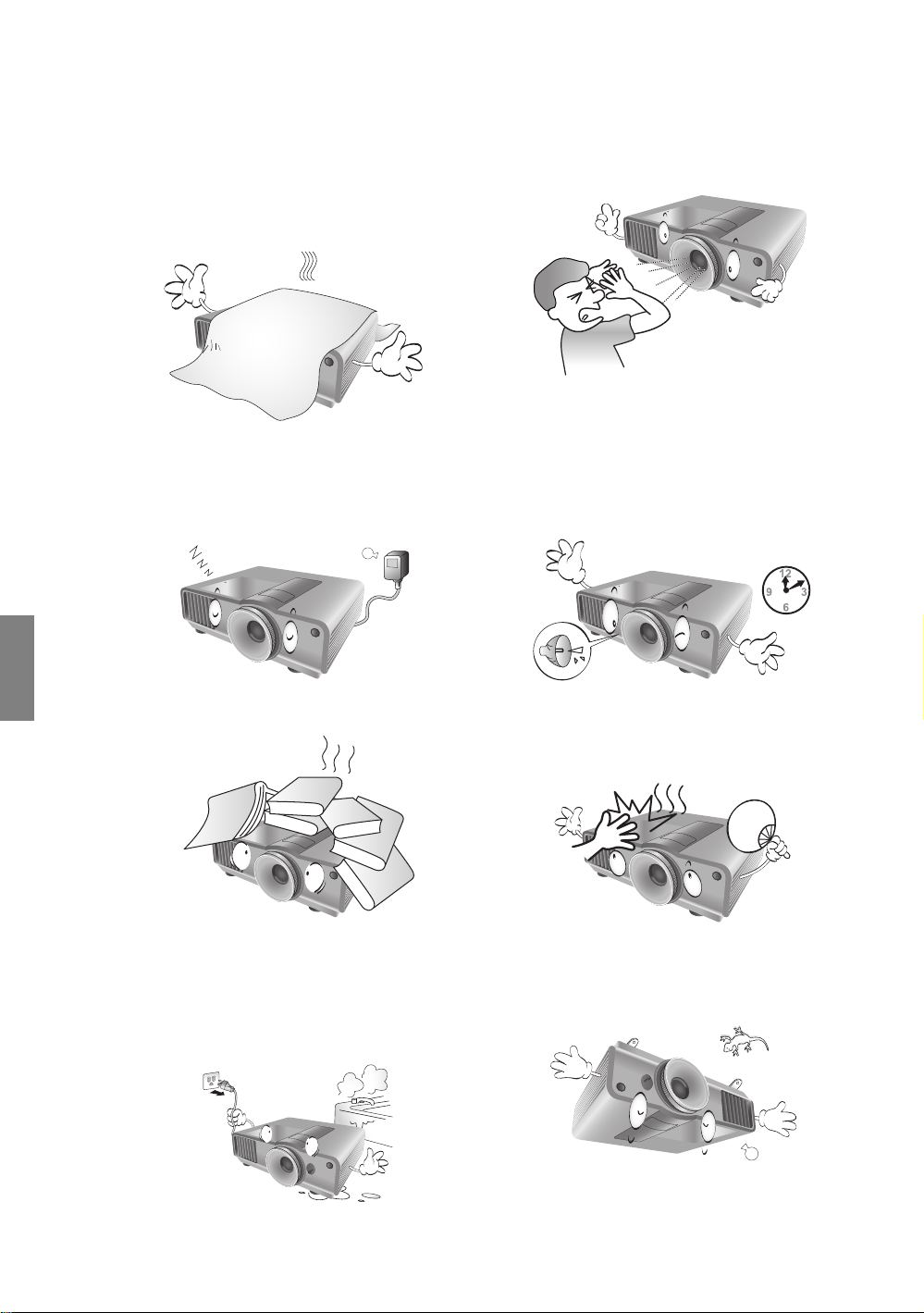
5. Jestliže je projektor zapnutý
(i v pohotovostním režimu), neblokujte
ventilační otvory:
- Nezakrývejte projektor žádnými předměty.
- Neumísťujte projektor na pokrývky, ložní
povlečení nebo jakýkoli jiný měkký povrch.
9. Během provozu projektoru se nedívejte přímo
do objektivu. Mohlo by dojít k poškození
vašeho zraku.
6. V oblastech, kde může síťové napájecí napětí
kolísat o ±10 V, doporučujeme projektor
připojit přes stabilizátor napájecího napětí,
přepěťovou ochranu nebo zdroj stálého
napájení (UPS - podle konkrétního prostředí).
10. Nepoužívejte lampu projektoru po uplynutí její
jmenovité životnosti. Při nadměrném
používání lampy po uplynutí její jmenovité
životnosti může ve výjimečných případech
dojít k prasknutí lampy.
Česky
7. Nestoupejte na projektor a nestavte na něj
žádné předměty.
11. Během provozu je lampa velmi horká.
Před demontáží celku projekční lampy
za účelem výměny lampy počkejte přibližně
45 minut, než projektor vychladne.
8. Do blízkosti projektoru ani na projektor
neumísťujte žádné tekutiny. V případě vylití
tekutin do projektoru záruka automaticky
pozbude platnosti. Pokud se do projektoru
12. Projektor umí zobrazovat obrácený obraz,
který se využívá při instalaci pod strop.
Pro montáž pod strop používejte výhradně
sadu pro montáž pod strop výrobce BenQ.
dostane vlhkost, odpojte jej od sítě
a požádejte společnost BenQ o jeho opravu.
4
Důležité bezpečnostní pokyny
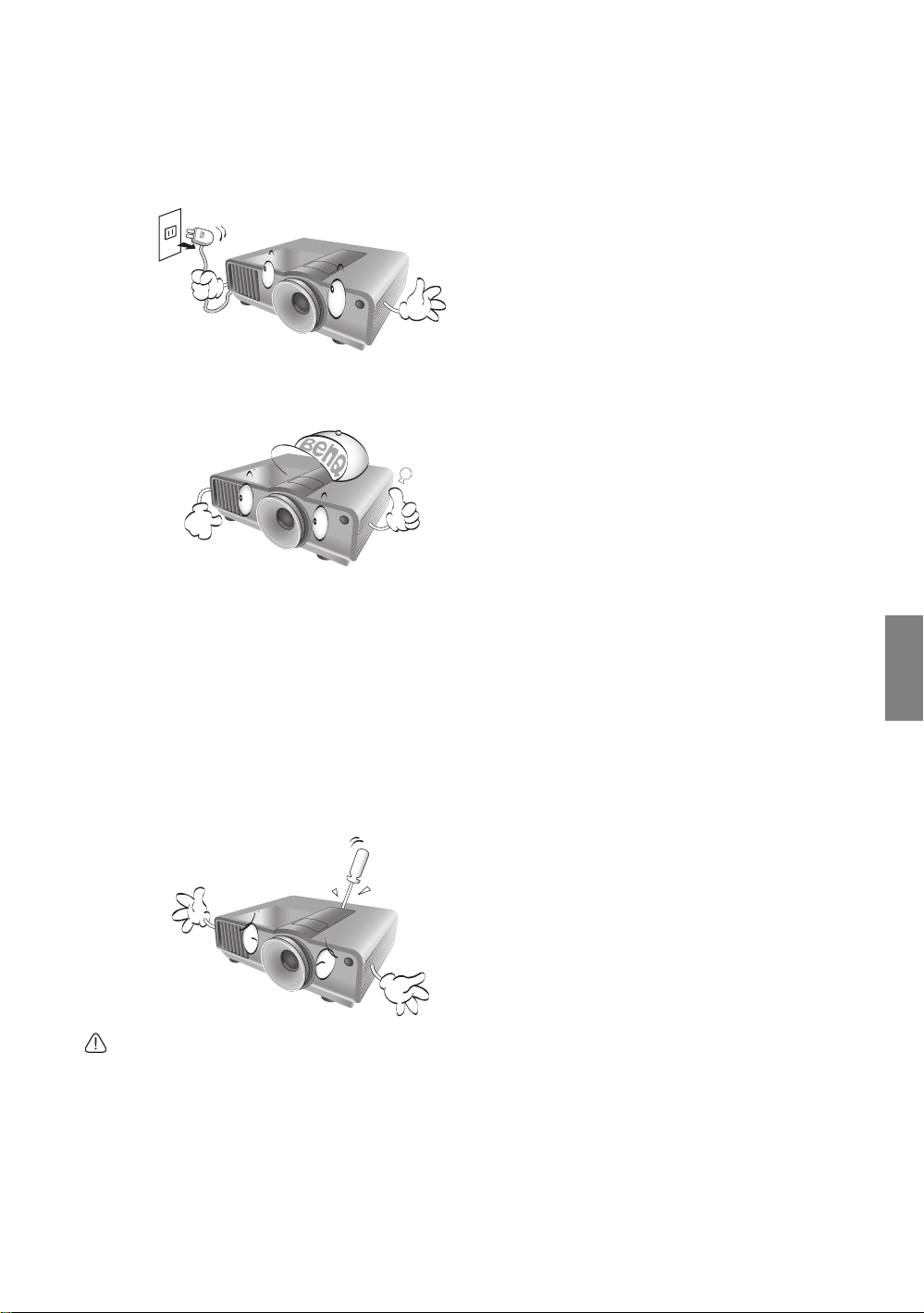
13. Nikdy se nepokoušejte vyměňovat celek
projekční lampy dříve, než projektor
vychladne a než jej odpojíte od zdroje
energie.
14. Jestliže projektor potřebuje servis nebo
opravu, požádejte o provedení těchto operací
výhradně technika s odpovídající kvalifikací.
15. Nepokoušejte se tento projektor demontovat.
Uvnitř projektoru se vyskytuje nebezpečné
vysoké napětí, které může v případě, že se
dotknete součástí pod napětím, způsobit
smrtelné zranění. Jedinou součástí, kterou
mohou uživatelé vyměňovat, je lampa, jež je
opatřena vlastním odnímatelným krytem.
Viz strana 65.
Za žádných okolností neodstraňujte žádné
jiné kryty. Opravy svěřte výhradně
profesionálním servisním technikům
s odpovídající kvalifikací.
Kondenzace vlhkosti
Nikdy nezapínejte projektor bezprostředně
po jeho přenesení z chladného do teplého
prostředí. Je-li projektor vystaven takovéto
změně teploty, může na nejdůležitějších
vnitřních částech zkondenzovat vlhkost. Aby
nedošlo k případnému poškození projektoru,
nepoužívejte projektor nejméně 2 hodiny poté,
co byl vystaven prudké změně teploty.
Pozor na prchavé tekutiny
V blízkosti projektoru nepoužívejte prchavé
tekutiny, jako např. insekticidy nebo některé
druhy čisticích prostředků. Nenechávejte
pryžové nebo plastové produkty po delší dobu
v kontaktu s projektorem. Zanechávají stopy
na jeho povrchu. Jestliže používáte k čištění
chemicky ošetřenou látku, dodržujte uvedené
bezpečnostní pokyny týkající se jejího použití.
Likvidace
Výrobek obsahuje následující látky, které jsou
škodlivé pro lidské zdraví a životní prostředí:
• olovo v pájce.
• rtuť v projekční lampě.
Při likvidaci výrobku nebo použité projekční
lampy postupujte podle předpisů vydaných
místními orgány ochrany životního prostředí.
Česky
Upozornění
Uschovejte si původní balení pro případnou
přepravu projektoru v budoucnu. Jestliže
potřebujete projektor po použití zabalit, nastavte
objektiv do vhodné polohy a vložte ochranné
výplně kolem objektivu a projektoru tak, aby
nedošlo během přepravy k poškození.
Důležité bezpečnostní pokyny
5

Přehled
Projektor
Dálkový ovladač
Baterie
Záruční list
CD s uživatelskou příručkou
Průvodce rychlým
používáním
Napájecí kabel
VGA kabel
Obsah balení
Opatrně vše vybalte a zkontrolujte, zda jste obdrželi veškeré níže uvedené položky. Podle
oblasti, kde jste projektor zakoupili, nemusí být některé z těchto položek k dispozici. Zeptejte se
prosím vašeho prodejce.
Některé příslušenství se může v jednotlivých regionech lišit.
V některých zemích není záruční list dodáván. Podrobné informace vám poskytne prodejce.
Česky
Digital Projector
Quick Start Guide
6
Přehled
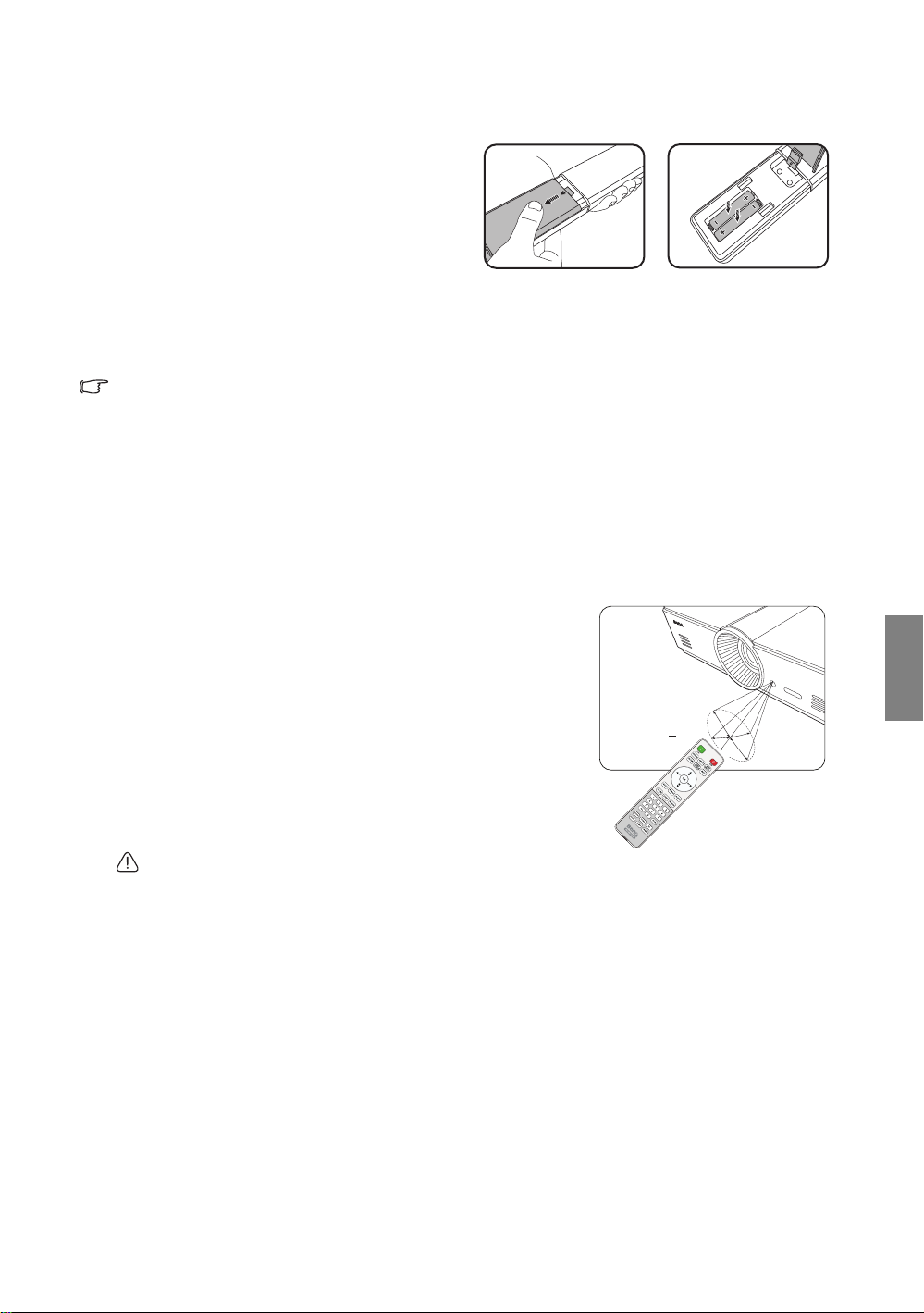
Baterie dálkového ovladače
max. 7 m
1. Pro otevření krytu prostoru pro baterie
otočte dálkový ovladač zadní stranou
nahoru, zatlačte na vyraženou šipku
na krytu a posuňte ji v uvedeném směru.
Kryt se odsune.
2. Vyjměte baterie (pokud jsou nějaké
vloženy) a vložte dvě nové baterie AAA
tak, aby byla dodržena polarita vyznačená v prostoru pro baterie. Polarita baterií (+) a (-)
musí souhlasit se značkami polarity v prostoru pro baterie.
3. Vraťte kryt zpět tak, že jej přiložíte k prostoru pro baterie a posunete nahoru do původní
polohy. Jakmile uslyšíte cvaknutí, je kryt správně nasazen.
Poznámky k manipulaci s bateriemi
• Nepoužívejte současně starou baterii s novou baterií a nekombinujte baterie různých typů.
• Nenechávejte dálkový ovladač a baterie v místech s vysokou teplotou nebo vlhkostí, jako je např.
kuchyně, koupelna, sauna, prosklená prosluněná místnost nebo zavřený automobil.
• Vybité baterie zlikvidujte podle pokynů výrobce a místních předpisů pro ochranu životního prostředí.
• Pokud nebudete dálkový ovladač delší dobu používat, vyjměte z něj baterie, aby nedošlo k jeho
poškození případným únikem elektrolytu z baterií.
Používání dálkového ovladače
• Ujistěte se, že mezi dálkovým ovladačem
a infračervenými (IR) snímači na projektoru
nejsou žádné překážky, které by mohly
překážet přenosu IR signálu z dálkového
ovladače do projektoru.
• Účinný dosah dálkového ovladače je
max. 7 metrů v úhlu do 30 stupňů od
vodorovného směru IR signálu. Vždy se
snažte nasměrovat dálkový ovladač na
projektor, i když většina projekčních ploch
také odráží IR signál zpět do projektoru.
Approx. +30º
Česky
Montáž projektoru pod strop
Protože chceme, abyste byli s vaším projektorem BenQ spokojeni, musíme vás upozornit na některé
bezpečnostní aspekty, jejichž cílem je zabránit poranění osob nebo poškození majetku.
Pokud se rozhodnete namontovat projektor pod strop, důrazně vám doporučujeme použít vhodnou sadu
BenQ pro montáž projektoru pod strop a také vás prosíme o zajištění řádné a bezpečné instalace.
Jestliže použijete sadu pro montáž projektoru pod strop od jiného výrobce, než je BenQ, vystavujete se
nebezpečí pádu projektoru ze stropu na zem v důsledku nevhodného připevnění kvůli použití šroubů
nesprávného průměru nebo délky.
Sadu BenQ pro montáž projektoru pod strop si můžete zakoupit u prodejce vašeho projektoru BenQ. BenQ
rovněž doporučuje, abyste si zakoupili samostatný bezpečnostní kabel kompatibilní s Kensingtonovým
zámkem a pevně jej připevnili k otvoru pro Kensingtonův zámek na projektoru a k základně konzoly
pro montáž pod strop. Toto opatření slouží jako sekundární zabezpečení projektoru pro případ, že by se
jeho připevnění k montážní konzole uvolnilo.
Přehled
7

Přednosti projektoru
• Rozlišení WUXGA
Projektor je HDTV kompatibilní s rozlišením WUXGA a nabízí přirozené rozlišení 1 920 x
1 200 pixelů (pro model SU922+).
• Vysoká kvalita obrazu
Vysoké rozlišení, vynikající jas domácího kina, mimořádně vysoký kontrast, živé barvy
a reprodukce široké škály odstínů šedé umožňují projekci obrazu s vynikající kvalitou.
• Bohatá stupnice šedé
Při projekci v zatemněné místnosti poskytuje automatické řízení hodnoty gama vynikající
reprodukci šedých barev umožňující zobrazení detailů ve stínech a nočních nebo tmavých
scénách.
• Bohatá nabídka vstupů a formátů video signálu
Projektor podporuje širokou škálu vstupů pro připojení video zařízení nebo osobního
počítače, včetně kompozitního videa, S-videa, HDMI a PC, a je vybaven výstupním
konektorem spínacího napětí pro připojení automaticky ovládaného projekčního plátna nebo
systémů řízení osvětlení místnosti.
• Podpora 3D funkce
Projektor podporuje signály formátu 3D a přináší realističtější zobrazení 3D filmů, videí
a sportovních událostí.
• Vestavěná vyučovací šablona
Tento projektor je pro usnadnění výuky vybaven vestavěnými vyučovacími šablonami, včetně
Česky
psaní písmen, sešitu na psaní a souřadnicového grafu.
• Korekce umístění do rohu
Flexibilní a pohodlný způsob opravy zkreslení obrazu nezávislým nastavením jednotlivých
rohů obrazu při projekci na omezený nebo nerovný povrch.
8
Přehled
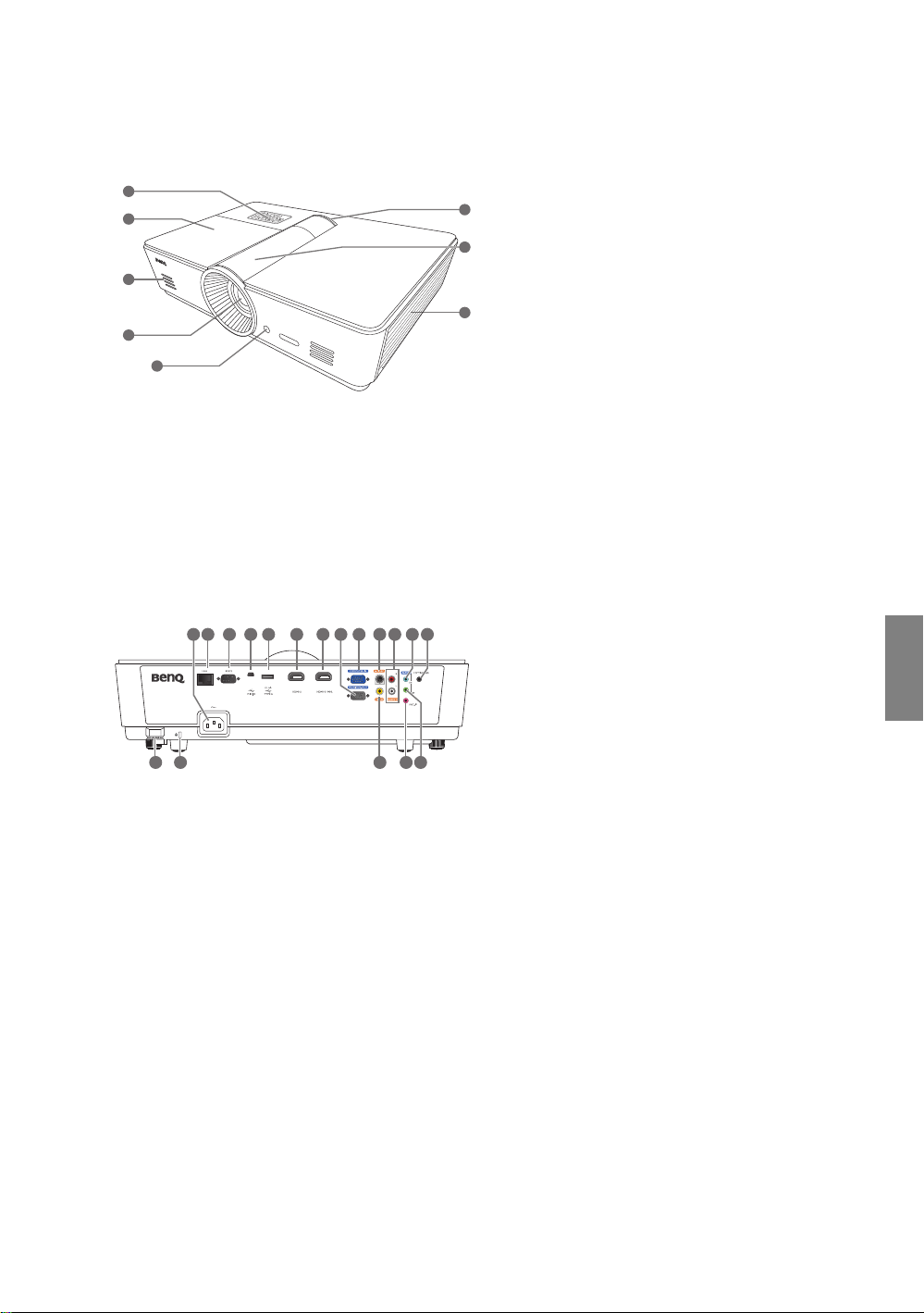
Vnější vzhled projektoru
Informace o připojení najdete v části „Připojení
k video zařízení“ na straně 20.
Přední a horní strana
1
2
3
4
5
Pohled zezadu
9
1110
2322 24 25 26
141312 15 1716
1. Ovládací panel (podrobné informace
6
7
najdete v části „Ovládací panel“
na straně 11.)
2. Kryt lampy
3. Mřížka reproduktoru
4. Projekční objektiv
8
5. Přední snímač infračerveného dálkového
ovládání
6. LED indikátor
7. Kryt panelu pro seřízení objektivu
(podrobné informace najdete v části
„Ovládací panel“ na straně 11.)
8. Ventilační otvory (přívod chladného
vzduchu)
9. Vstupní konektor střídavého napájení
10.Konektor vstupu LAN RJ45
11.Ovládací konektor RS-232
Používá se pro propojení s počítačem
19
20 21
18
nebo systémem ovládání domácího kina/
automatizačním systémem.
Česky
12.Port USB typu mini B
13.Port USB typu A (napájení 5 V 1,5 A)
(Pouze pro nabíjení externího zařízení)
14.Konektor HDMI-2
15.Konektor HDMI-1/MHL
16.Konektor výstupu signálu RGB
17.Konektor vstupu RGB (PC)/
komponentního video (YPbPr/YCbCr)
signálu
18.Konektor vstupu S-Video
19.Konektor vstupu RCA audio
20.Konektor audio vstupu
21.Výstupní svorka 12V DC (stejnosm.)
Používá se pro spouštění externích
zařízení, jako je např. elektrické projekční
plátno nebo ovladače osvětlení apod.
Informace o způsobu připojení těchto
zařízení vám poskytne váš prodejce.
22.Bezpečnostní lišta
23.Otvor pro Kensingtonův zámek
24.Konektor vstupu Video
25.Konektor mikrofonu
26.Konektor audio výstupu
Přehled
9
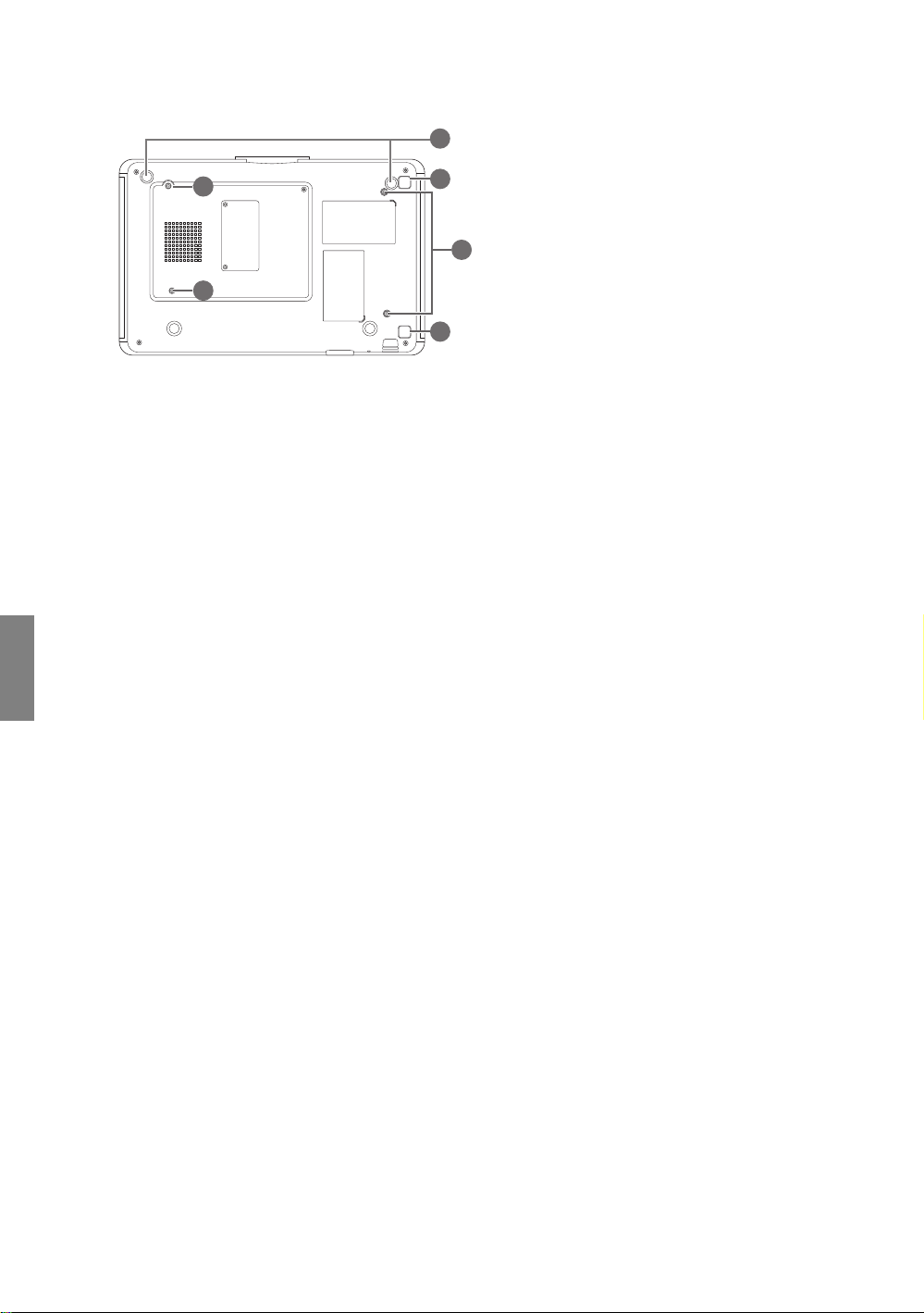
Pohled zespodu
27.Nastavitelné nožky
28.Otvory pro montáž pod strop
29.Tlačítko pro uvolnění krytu filtru
(Funkce filtru je k dispozici pouze u modelů
s předinstalovaným filtrem.)
28
27
29
28
28
29
Česky
10
Přehled
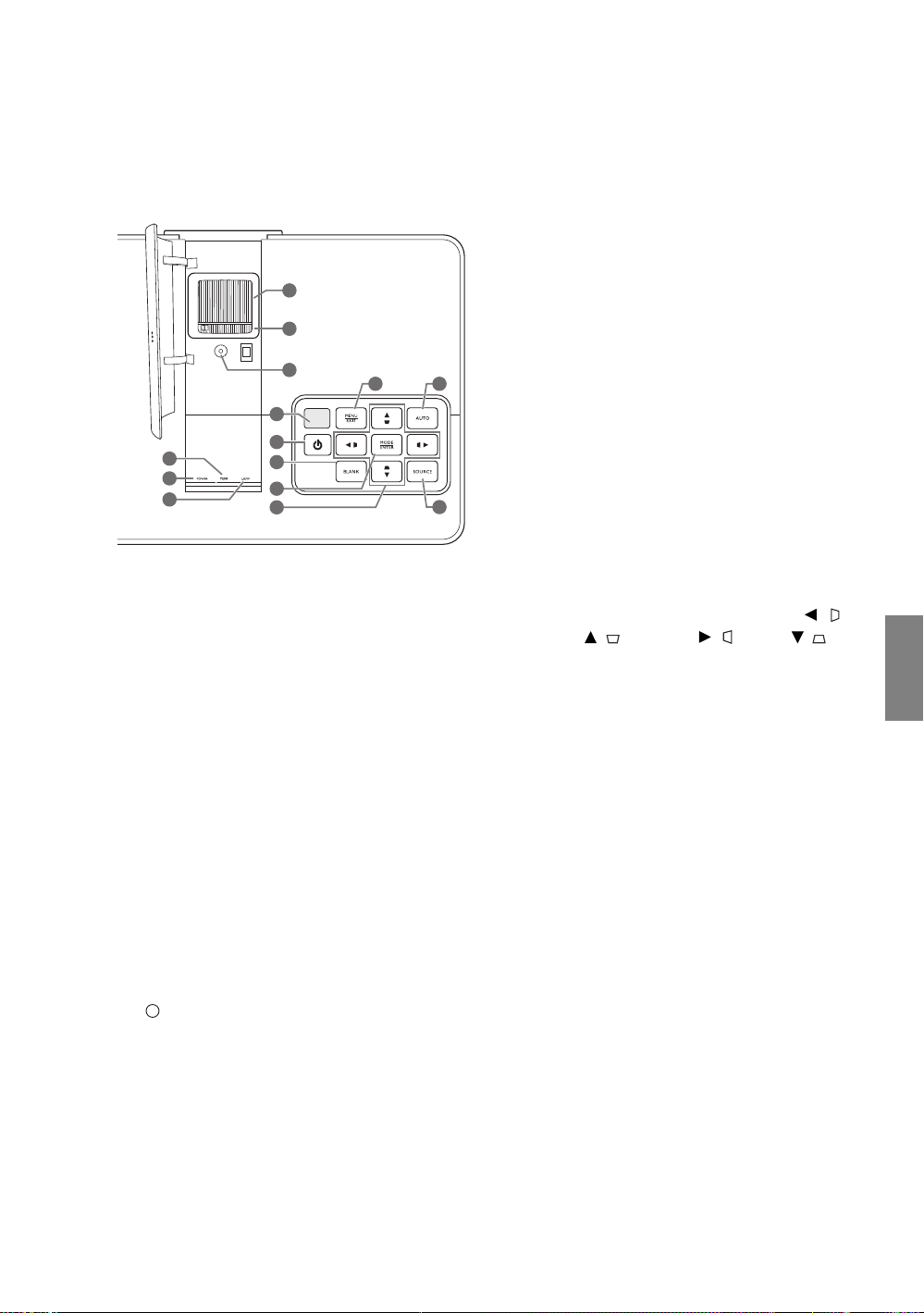
Ovládací prvky a funkce
2
1
4
6
7
10
8
9
5
11 12
14
13
3
I
I
Ovládací panel
9. BLANK (Prázdný)
Pro vypnutí promítaného obrazu.
10.MODE/ENTER (Režim/Zadat)
Když je OSD nabídka vypnutá, sekvenčně
vybírá předdefinované nastavení obrazu
dostupné pro jednotlivé vstupy.
Když je OSD nabídka zapnutá, nastaví
vybranou položku OSD nabídky.
11.MENU/EXIT (Nabídka/Konec)
Zapnutí nebo vypnutí OSD nabídky.
Návrat do předchozí OSD nabídky,
ukončení a uložení případných změn
provedených v OSD nabídce.
12.AUTO (Automaticky)
Automatické určení nejlepšího časování
obrazu pro zobrazený obraz.
13.Tlačítka se šipkami/tlačítka korekce
1. Zaostřovací kroužek
Nastavení zaostření promítaného obrazu.
2. Kroužek zoomu
Přizpůsobení velikosti promítaného obrazu.
3. Kroužek pro posunutí objektivu
Nastavení polohy promítaného obrazu.
4. Indikátor TEMP (Teplota)
Jestliže se teplota projektoru příliš zvýší,
rozsvítí se nebo začne blikat.
5. Indikátor POWER (Napájení)
Během provozu projektoru svítí nebo bliká.
6. Indikátor LAMP (Lampa)
Jestliže se objeví problém s projekční
lampou, rozsvítí se nebo začne blikat.
7. Horní snímač infračerveného dálkového
ovládání
8. POWER (Napájení)
Stejná funkce jako tlačítko POWER
(Napájení) na dálkovém ovladači.
Zapnutí projektoru nebo vypnutí
do pohotovostního režimu.
lichoběžníkového zkreslení (Vlevo / ,
Nahoru / , Vpravo / , Dolů / )
Posunutí aktuálního výběru v zobrazené
OSD nabídce ve směru stisknuté šipky, je-li
zobrazena OSD nabídka.
Manuální korekce zkreslení obrazu, které
vzniká v důsledku projekce pod úhlem.
14.SOURCE (Zdroj)
Stejná funkce jako tlačítka pro výběr zdroje
signálu na dálkovém ovladači.
Postupné přepínání mezi jednotlivými
zdroji vstupního signálu.
Přehled
Česky
11
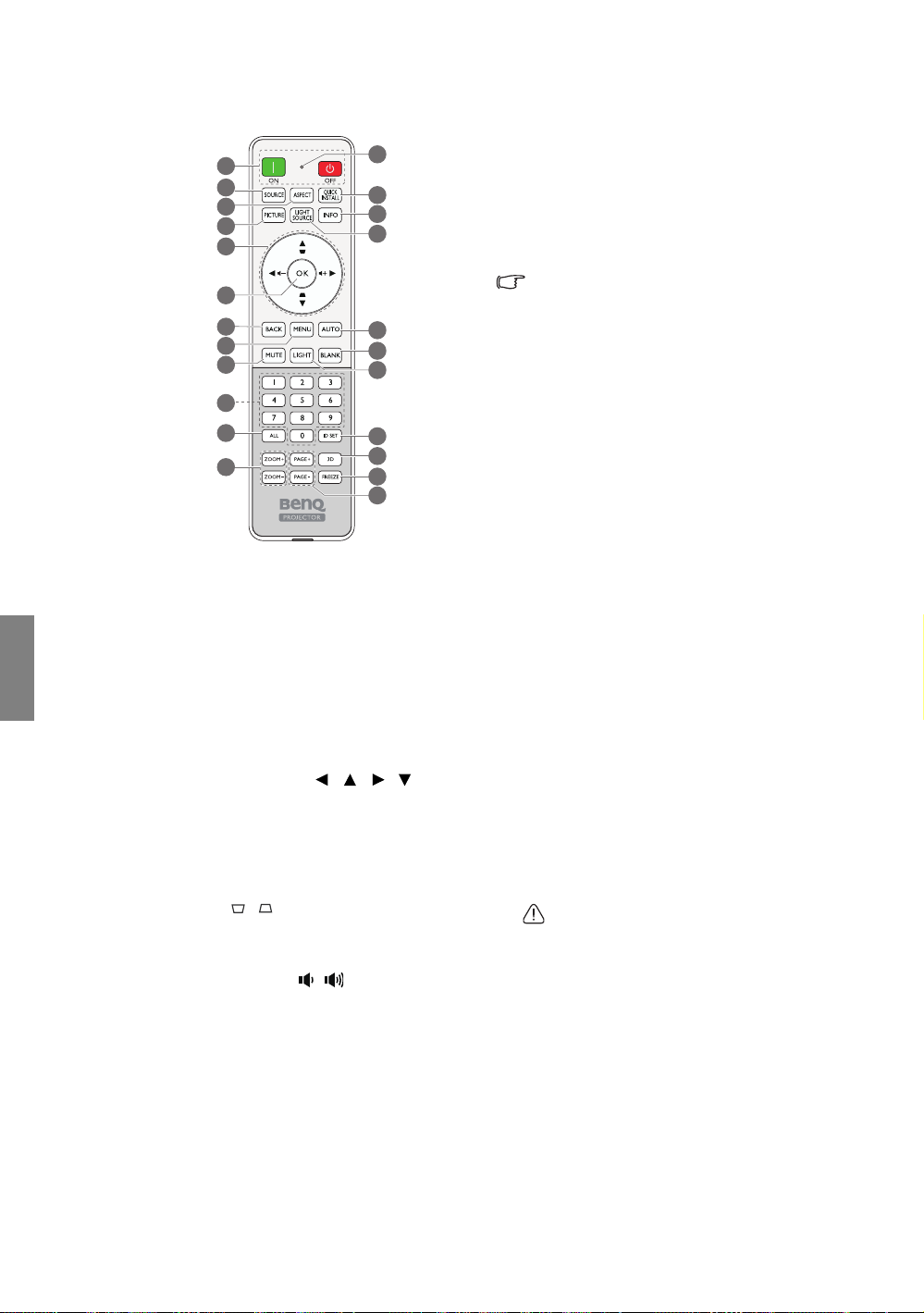
Dálkový ovladač
8. MENU (Nabídka)
1
2
3
4
5
6
7
8
9
10
11
12
13
14
15
16
17
18
19
20
21
22
23
Zobrazení nabídky na projekční ploše (OSD).
9. MUTE (Němý)
Zapnutí a vypnutí zvuku projektoru.
10.Číselná tlačítka
Zadání číslic pro síťová nastavení.
Číselná tlačítka 1, 2, 3, 4 nelze stisknout při
zadávání hesla.
11.ALL (Vše)
Stiskněte a podržte tlačítko ID SET
(Nastavení ID), dokud se nerozsvítí indikátor
nastavení ID. Stisknutím tlačítka ALL (Vše)
zrušte aktuální nastavení ID dálkového
ovladače. Pokud indikátor nastavení ID začne
blikat a potom zhasne, bylo ID úspěšně
zrušeno.
12.ZOOM+/ZOOM- (Zoom)
Zvětšení nebo zmenšení velikosti
promítaného obrazu.
13.Indikátor nastavení ID
1. Napájení ON (Zapnuto)/OFF (Vypnuto)
Zapnutí projektoru nebo vypnutí do
pohotovostního režimu.
Česky
2. SOURCE (Zdroj)
Výběr zdroje vstupního signálu pro zobrazení.
3. ASPECT (Poměr stran)
Výběr poměru stran zobrazení.
4. PICTURE (Obraz)
Výběr dostupného režimu nastavení obrazu.
5. Tlačítka se šipkami ( , , , )
Pokud je na projekční ploše zobrazena OSD
nabídka, slouží tato tlačítka jako směrové
šipky pro výběr požadovaných položek
nabídky a pro provedení nastavení.
Tlačítka pro korekci lichoběžníkového
zkreslení ( , )
Zobrazení okna pro korekci lichoběžníkového
zkreslení.
Tlačítka hlasitosti ( , )
Snížení nebo zvýšení hlasitosti projektoru.
6. OK
Potvrzení položky OSD nabídky. Stejná funkce
jako tlačítko MODE/ENTER (Režim/Zadat) na
ovládacím panelu projektoru.
7. BACK (Zpět)
Návrat do předchozí OSD nabídky, ukončení
a uložení nastavení nabídky. Stejná funkce
jako tlačítko MENU/EXIT (Nabídka/Konec) na
ovládacím panelu projektoru.
14.QUICK INSTALL (Rychlá instalace)
Rychlý výběr několika funkcí pro nastavení
promítaného obrazu a zobrazení testovacího
vzorku.
15.INFO
Zobrazení informací o projektoru.
16.LIGHT SOURCE (Světelný zdroj)
Výběr některého z dostupných režimů
napájení světelného zdroje.
17.AUTO (Automaticky)
Automatické určení nejlepšího časování
obrazu pro zobrazený obraz.
18.BLANK (Prázdný)
Skrytí obrazu zobrazeného na projekční
ploše.
Nezakrývejte projekční objektiv, aby
nepromítal obraz. Předmět zakrývající
objektiv by se mohl zahřát
a zdeformovat nebo dokonce způsobit
požár.
19.LIGHT (Podsvícení)
Zapnutí podsvícení dálkového ovladače na
několik sekund. Aby zůstalo podsvícení
zapnuté, stiskněte během aktivovaného
podsvícení jakékoli jiné tlačítko. Dalším
stisknutím tlačítka podsvícení vypnete.
12
Přehled

20.ID SET (Nastavení ID)
Nastavení kódu pro tento dálkový ovladač.
Stiskněte a podržte tlačítko ID SET (Nastavení
ID), dokud se nerozsvítí indikátor nastavení ID.
Zadejte ID pro dálkový ovladač (mezi 01–99).
ID dálkového ovladače by mělo být stejné jako
ID odpovídajícího projektoru. Pokud indikátor
nastavení ID začne blikat a potom zhasne,
bylo ID úspěšně uloženo.
21.3D
Zobrazení nabídky 3D.
22.FREEZE (Zmrazit)
Zastavení promítaného obrazu.
23.PAGE+/PAGE- (Předchozí/následující
stránka)
Bez funkce.
Česky
Přehled
13

Umístění projektoru
Volba umístění
Projektor je zkonstruován tak, aby mohl být nainstalován ve 4 možných umístěních.
Podle uspořádání místnosti nebo osobních preferencí si vyberte požadované umístění
projektoru. Vezměte v úvahu velikost a polohu projekční plochy, umístění vhodné síťové zásuvky
a rovněž umístění a vzdálenost mezi projektorem a dalšími zařízeními.
1. Přední:
Toto umístění vyberte, chcete-li mít projektor
postaven v blízkosti podlahy před projekční
plochou. Je to nejběžnější způsob umístění
projektoru z důvodu rychlého nastavení
a přenosnosti.
Česky
2. Strop vpředu:
Toto umístění vyberte, chcete-li mít projektor
zavěšen pod stropem před projekční plochou.
Před montáží projektoru pod strop si u svého
prodejce objednejte sadu BenQ pro montáž
projektoru pod strop.
*Po zapnutí projektoru nastavte možnost Strop
vpředu.
3. Zadní:
Toto umístění vyberte, chcete-li mít projektor
postaven v blízkosti podlahy za projekční
plochou.
Uvědomte si prosím, že budete potřebovat
speciální projekční plochu pro zadní projekci.
*Po zapnutí projektoru nastavte možnost Zadní.
4. Strop vzadu:
Toto umístění vyberte, chcete-li mít projektor
zavěšen pod stropem za projekční plochou.
Uvědomte si prosím, že budete potřebovat
speciální projekční plochu pro zadní projekci
a sadu BenQ pro montáž projektoru pod strop.
*Po zapnutí projektoru nastavte možnost Strop
vzadu.
*Nastavení umístění projektoru:
1. Stiskněte tlačítko MENU/EXIT (Nabídka/Konec) a pak stiskněte opakovaně tlačítka / , dokud se
neoznačí nabídka Nastavení systému: Základní.
2. Stisknutím tlačítek / označte položku Instalace projektoru a stisknutím tlačítek / vyberte
správné umístění.
14
Umístění projektoru
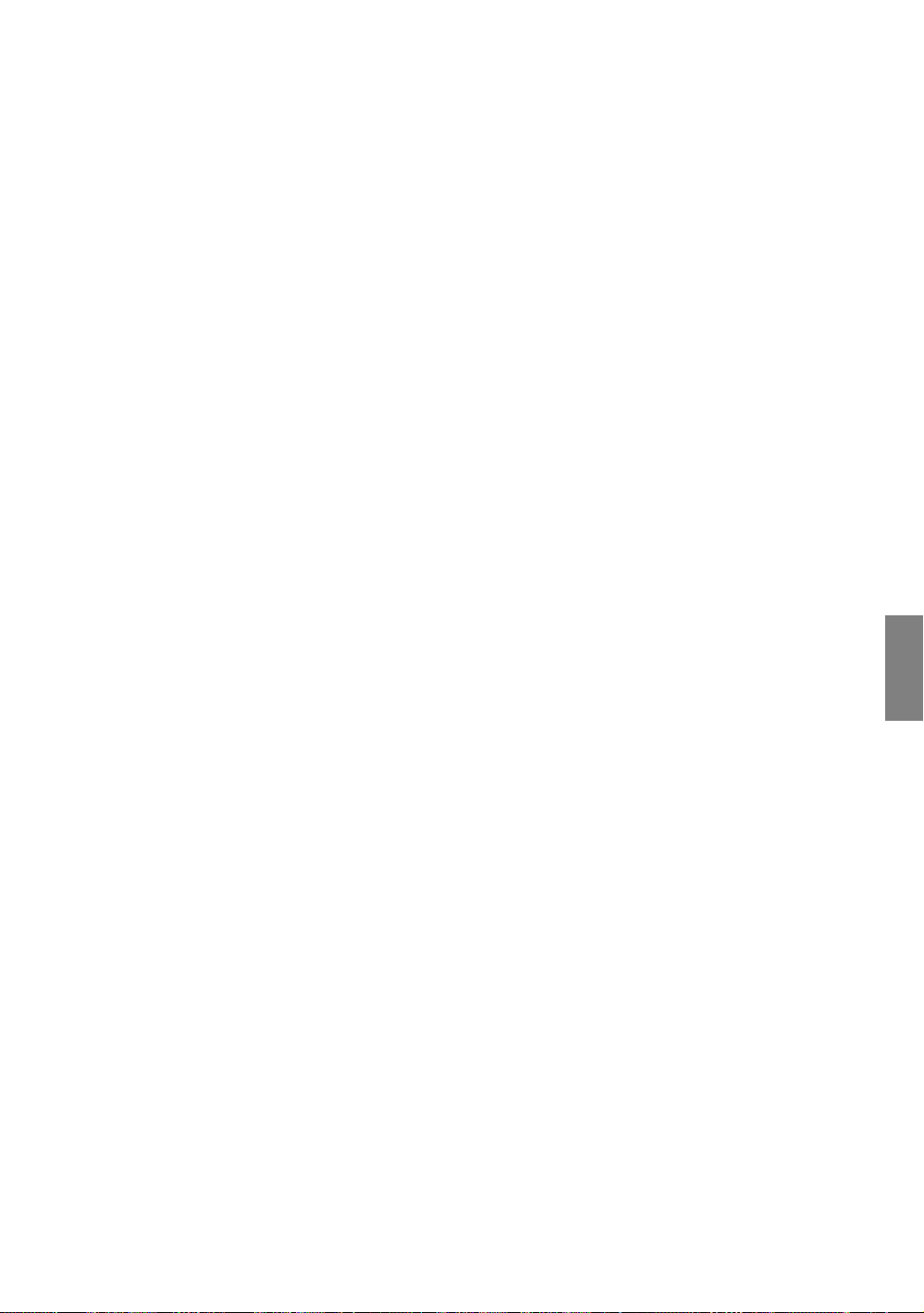
Získání požadované velikosti promítaného obrazu
Vzdálenost od objektivu projektoru k projekční ploše, nastavení zoomu a formát video signálu
jsou faktory, které ovlivňují velikost promítaného obrazu. Obrázky na stranách 16 až 18 nabízejí
doporučení pro projekční vzdálenosti a velikosti projekčních ploch.
Tento projektor je vybaven posuvným objektivem. Podrobné informace najdete v části „Posunutí
projekčního objektivu“ na straně 19. Podle obrázků na stranách 16 až 18 můžete zjistit hodnoty
svislého posunutí v tabulkách rozměrů, které jsou měřeny s objektivem posunutým do horní
nebo dolní mezní polohy.
Pokud umístíte projektor do odlišné polohy (než je ta doporučená), budete jej muset naklonit
dolů nebo nahoru, aby se obraz na projekčním plátně vystředil. V takových případech dojde
k jistému zkreslení obrazu. Toto zkreslení můžete odstranit pomocí funkce korekce
lichoběžníkového zkreslení. Podrobné informace najdete v části „Korekce zkreslení obrazu“
na straně 30.
Česky
Umístění projektoru
15
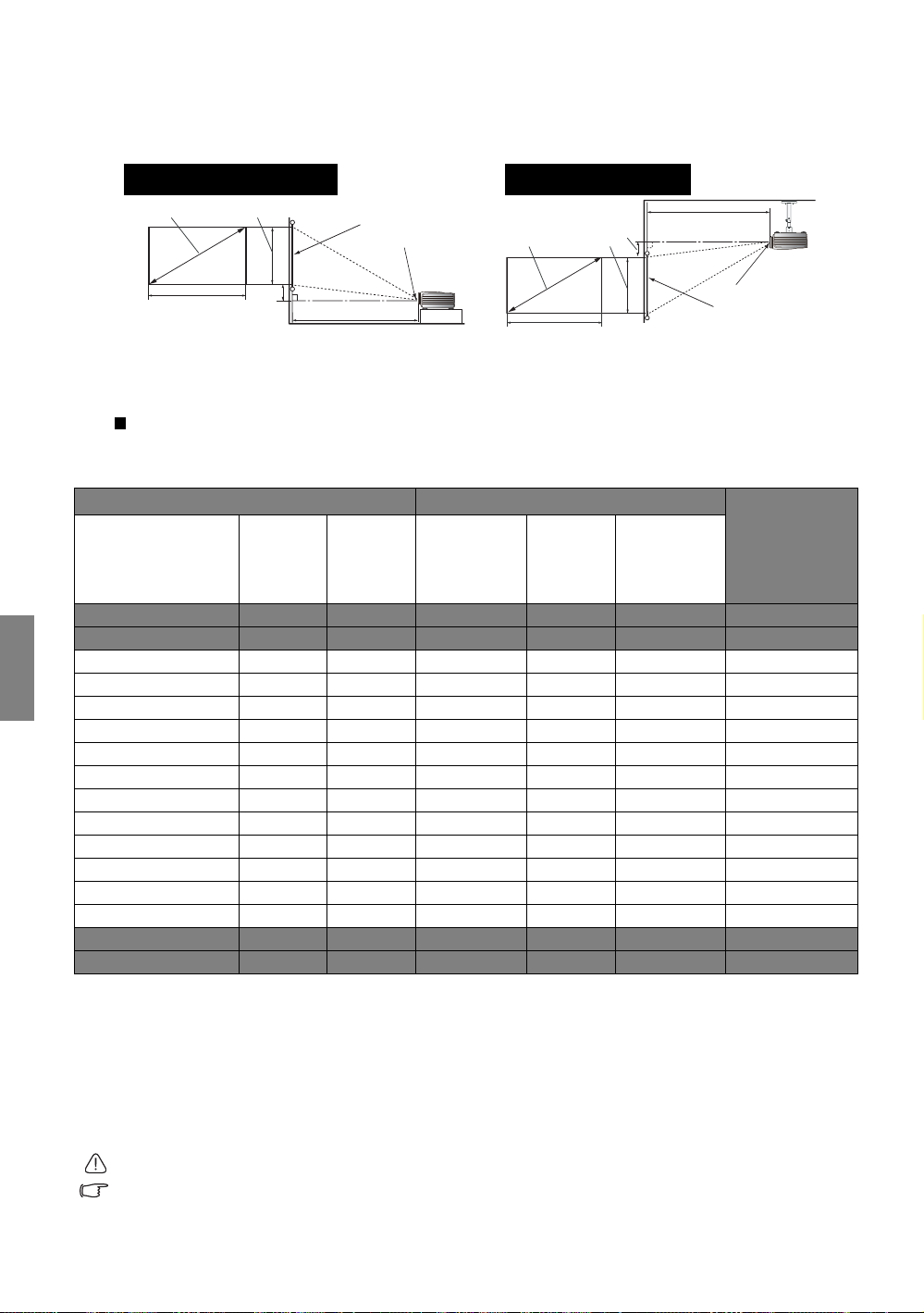
Projekční rozměry
Instalace na podlahu
<F>: Projekční plocha <G>: Střed objektivu
Instalace pod strop
<F>: Projekční plocha <G>: Střed objektivu
Instalace při použití projekčního plochy 16 : 10
<A>
SU922+/SW921+
Při použití projekční plochy s poměrem stran 16 : 10 a promítání obrazu ve formátu
16 : 10
• SU922+
Rozměry projekční plochy Projekční vzdálenost <D> [cm] Nejnižší/
Úhlopříčka
<A>
[palce (mm)]
30 (762) 41 65 70 90 111 2,0
Česky
40 (1016) 54 86 93 120 148 2,7
60 (1524) 81 129 139 180 221 4,0
80 (2032) 108 172 185 240 295 5,4
100 (2540) 135 215 231 300 369 6,7
120 (3048) 161 259 277 360 442 8,1
140 (3556) 189 302 323 420 516 9,4
150 (3810) 202 323 346 450 553 10,1
160 (4064) 215 345 369 479 590 10,8
170 (4318) 229 366 392 509 627 11,4
180 (4572) 242 388 415 539 663 12,1
190 (4826) 256 409 438 569 700 12,8
200 (5080) 269 431 461 599 737 13,5
240 (6096) 323 517 554 719 884 16,2
250 (6350) 337 539 577 749 921 16,8
300 (7620) 404 646 692 899 1105 20,2
Pokud máte projekční plochu s poměrem stran 16 :10 a změřili jste projekční vzdálenost 4,5 m
(450 cm), je nejbližší hodnotou ve sloupci „Průměr“ 450 cm. Vyhledáním údajů na tomto řádku
zjistíte, že je zapotřebí projekční plocha s úhlopříčkou 150 palců (přibližně 3,8 m).
Kontrola hodnot minimální a maximální projekční vzdálenosti ve sloupcích „Projekční vzdálenost
<D> [cm]“ ukazuje, že pro změřenou projekční vzdálenost 4,5 m bude vyhovovat rovněž
projekční plocha s úhlopříčkou 140 palců (3,55 m), stejně jako 160 až 190 palců (4 až 4,82 m).
Projektor lze přizpůsobit (nastavením zoomu) pro zobrazení na tyto projekční plochy různých
velikostí při uvedené projekční vzdálenosti.
Abyste dosáhli optimální kvality projekce, doporučujeme vybírat parametry mimo šedé oblasti tabulky.
Výše uvedené hodnoty jsou přibližné a mohou se mírně lišit od skutečných rozměrů. V tabulce jsou
uvedeny jen doporučené rozměry projekčních ploch. Jestliže váš rozměr projekční plochy není v tabulce
uveden, požádejte o pomoc vašeho prodejce.
16
Umístění projektoru
<C>
<B>
<E>
Výška
<B>
[cm]
<F>
<D>
Šířka
<C>
[cm]
<G>
Min.
vzdálenost
<A>
<C>
Průměr
<E>
<B>
Max.
vzdálenost
<D>
<G>
<F>
nejvyšší
poloha
objektivu <E>
[cm]

• SW921+
Rozměry projekční plochy Projekční vzdálenost <D> [cm] Nejnižší/
nejvyšší
Úhlopříčka
<A>
[palce (mm)]
30 (762) 41 65 73 95 117 3,0
40 (1016) 54 86 97 126 156 4,0
60 (1524) 81 129 145 189 233 6,1
80 (2032) 108 172 193 252 311 8,1
100 (2540) 135 215 242 315 388 10,1
120 (3048) 162 259 290 378 466 12,1
140 (3556) 189 302 338 441 543 14,1
150 (3810) 202 323 362 472 582 15,1
160 (4064) 215 345 386 504 621 16,2
170 (4318) 229 366 411 535 660 17,2
180 (4572) 242 388 435 566 698 18,2
190 (4826) 256 409 459 598 737 19,2
200 (5080) 269 431 483 629 776 20,2
240 (6096) 323 517 579 755 931 24,2
250 (6350) 337 539 604 787 970 25,2
300 (7620) 404 646 724 944 1164 30,3
Výška
<B>
[cm]
Šířka
<C>
[cm]
Min.
vzdálenost
Průměr
Max.
vzdálenost
poloha
objektivu <E>
Pokud máte projekční plochu s poměrem stran 16 :10 a změřili jste projekční vzdálenost 2,5 m
(250 cm), je nejbližší hodnotou ve sloupci „Průměr“ 252 cm. Vyhledáním údajů na tomto řádku
zjistíte, že je zapotřebí projekční plocha s úhlopříčkou 80 palců (přibližně 2,0 m).
[cm]
Česky
Kontrola hodnot minimální a maximální projekční vzdálenosti ve sloupcích „Projekční vzdálenost
<D> [cm]“ ukazuje, že pro změřenou projekční vzdálenost 2,5 m bude vyhovovat rovněž
projekční plocha s úhlopříčkou 100 palců (2,5 m). Projektor lze přizpůsobit (nastavením zoomu)
pro zobrazení na tyto projekční plochy různých velikostí při uvedené projekční vzdálenosti.
Abyste dosáhli optimální kvality projekce, doporučujeme vybírat parametry mimo šedé oblasti tabulky.
Výše uvedené hodnoty jsou přibližné a mohou se mírně lišit od skutečných rozměrů. V tabulce jsou
uvedeny jen doporučené rozměry projekčních ploch. Jestliže váš rozměr projekční plochy není v tabulce
uveden, požádejte o pomoc vašeho prodejce.
Umístění projektoru
17
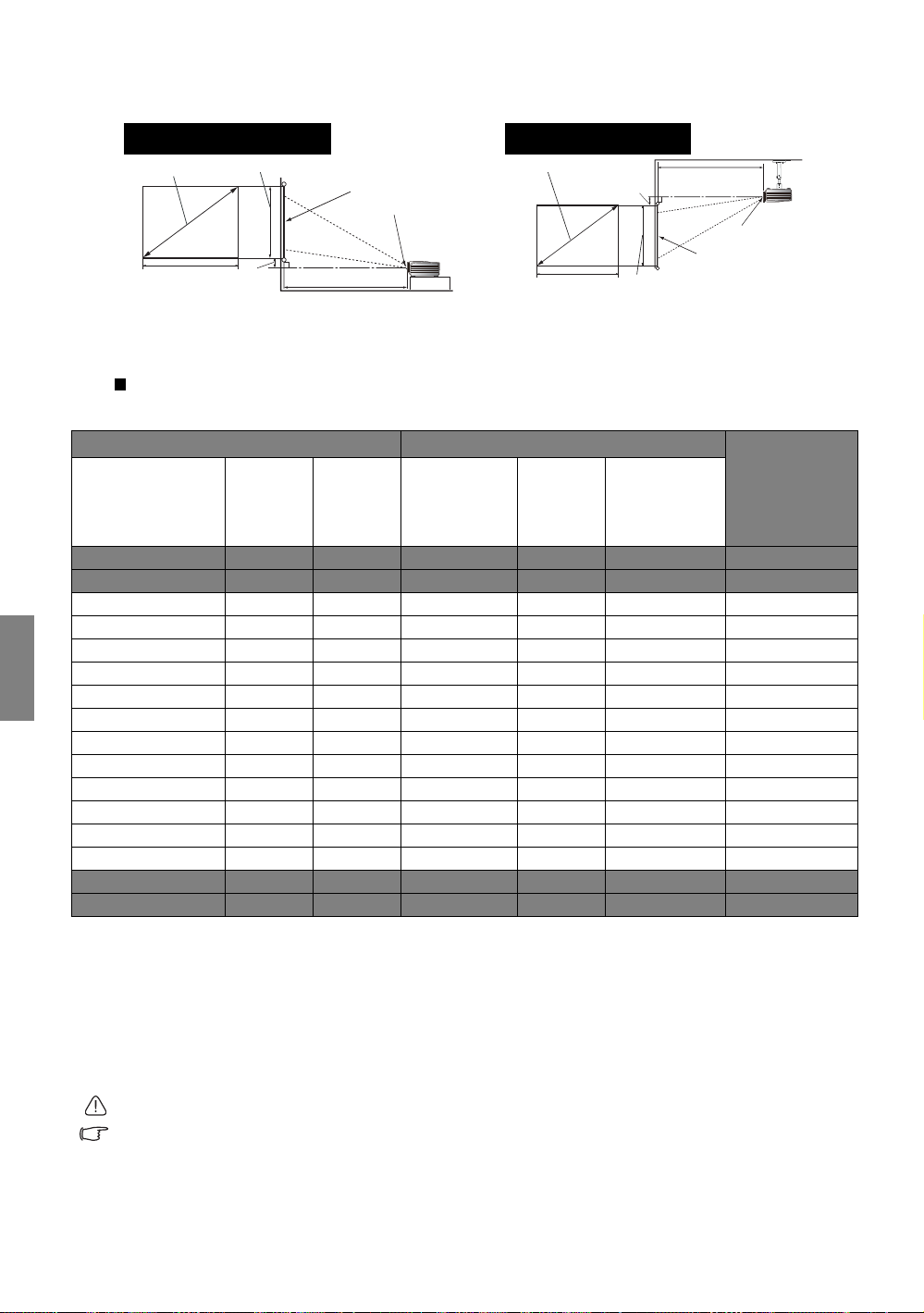
Instalace při použití projekční plochy 4 : 3
<A>
<B>
<C>
<E>
<D>
<F>
<G>
Instalace na podlahu
<F>: Projekční plocha <G>: Střed objektivu
Instalace pod strop
<F>: Projekční plocha <G>: Střed objektivu
<A>
<C>
<E>
<B>
<D>
<G>
<F>
SX920+
Při použití projekční plochy s poměrem stran 4 : 3 a promítání obrazu ve formátu
4: 3
Rozměry projekční plochy Projekční vzdálenost <D> [cm] Nejnižší/
nejvyšší
Úhlopříčka
<A>
[palce (mm)]
30 (762) 46 61 86 112 138 6,9
40 (1016) 61 81 115 149 183 9,1
60 (1524) 91 122 172 224 275 13,7
Česky
80 (2032) 122 163 230 298 366 18,3
100 (2540) 152 203 287 372 458 22,9
120 (3048) 183 244 344 447 549 27,4
140 (3556) 213 285 402 521 641 32,0
150 (3810) 229 305 430 558 686 34,3
160 (4064) 244 325 459 595 732 36,6
170 (4318) 259 345 488 633 778 38,9
180 (4572) 274 366 516 670 823 41,1
190 (4826) 290 386 545 707 869 43,4
200 (5080) 305 406 573 744 915 45,7
240 (6096) 366 488 688 893 1098 54,9
250 (6350) 381 508 717 930 114 3 61,7
300 (7620) 457 610 860 111 6 1372 68,6
Výška
<B>
[cm]
Šířka
<C>
[cm]
Min.
vzdálenost
Průměr
Max.
vzdálenost
poloha
objektivu <E>
[cm]
Pokud máte projekční plochu s poměrem stran 4 : 3 a naměřili jste projekční vzdálenost 3 m
(300 cm), je nejbližší hodnotou ve sloupci „Průměr“ 298 cm. Vyhledáním údajů na tomto řádku
zjistíte, že je zapotřebí projekční plocha s úhlopříčkou 80 palců (přibližně 2 m).
Kontrola hodnot minimální a maximální projekční vzdálenosti ve sloupcích „Projekční vzdálenost
<D> [cm]“ ukazuje, že pro změřenou projekční vzdálenost 3 m bude vyhovovat rovněž plocha
s úhlopříčkou 100 palců (2,5 m). Projektor lze přizpůsobit (nastavením zoomu) pro zobrazení na
tyto projekční plochy různých velikostí při uvedené projekční vzdálenosti.
Abyste dosáhli optimální kvality projekce, doporučujeme vybírat parametry mimo šedé oblasti tabulky.
Výše uvedené hodnoty jsou přibližné a mohou se mírně lišit od skutečných rozměrů. V tabulce jsou
uvedeny jen doporučené rozměry projekčních ploch. Jestliže váš rozměr projekční plochy není v tabulce
uveden, požádejte o pomoc vašeho prodejce.
18
Umístění projektoru
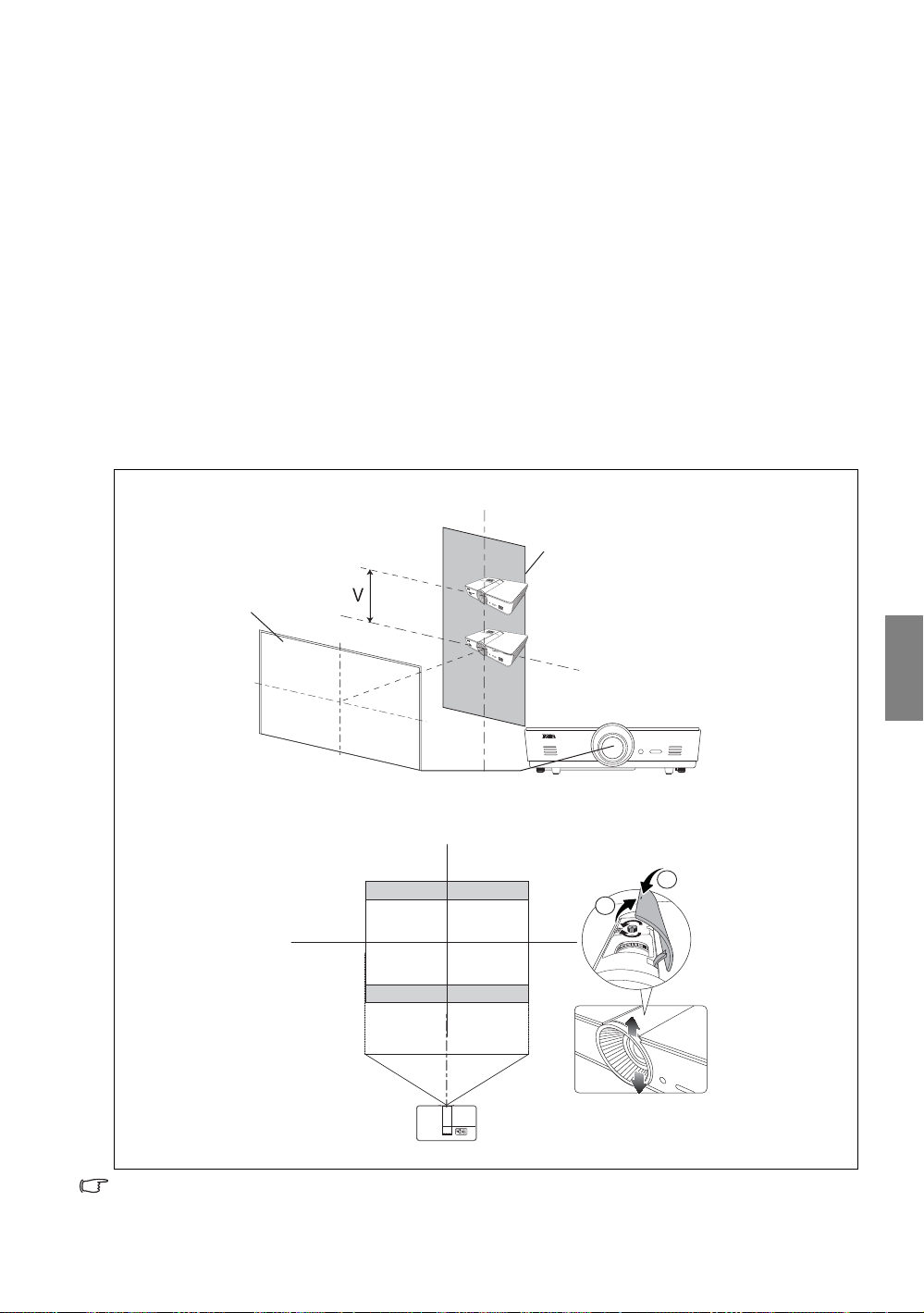
Posunutí projekčního objektivu
Projekční
plocha
Rozsah umístění
Střed objektivu
Projektor
Ovládání posunutí objektivu zvyšuje flexibilitu možné instalace projektoru. Umožňuje umístění
projektoru mimo střed projekční plochy.
Toto posunutí objektivu se udává jako procento výšky nebo šířky promítaného obrazu. Měří se
jako posunutí od svislého nebo vodorovného středu promítaného obrazu. Podle požadované
polohy obrazu můžete posunout projekční objektiv v rámci povoleného rozsahu ve svislém
směru. U SU922+ a SW921+ je maximální svislé posunutí 2,5 % od svislého středu. U SX920+
je maximální svislé posunutí 7,5 % od svislého středu. U všech tří modelů není vodorovné
posunutí možné.
Pro svislé posunutí objektivu:
1. Jemně zatlačte na přepínač na krytu panelu pro seřízení objektivu (označený třemi tečkami),
aby se cvaknutím otevřel.
2. Zvedněte kryt panelu pro seřízení objektivu nahoru.
3. Otočením kroužku pro posun objektivu seřiďte polohu promítaného obrazu.
4. Po dokončení zatlačte a zacvaknutím uzavřete kryt panelu pro seřízení objektivu.
• Při pevné poloze projekční plochy
Česky
• Při pevné poloze projektoru
1
2
• Úprava posunutí objektivu nezhoršuje kvalitu obrazu. V nepravděpodobném případě, kdy dojde
ke zkreslení obrazu, postupujte podle pokynů v části „Úprava promítaného obrazu“ na straně 29.
Umístění projektoru
19
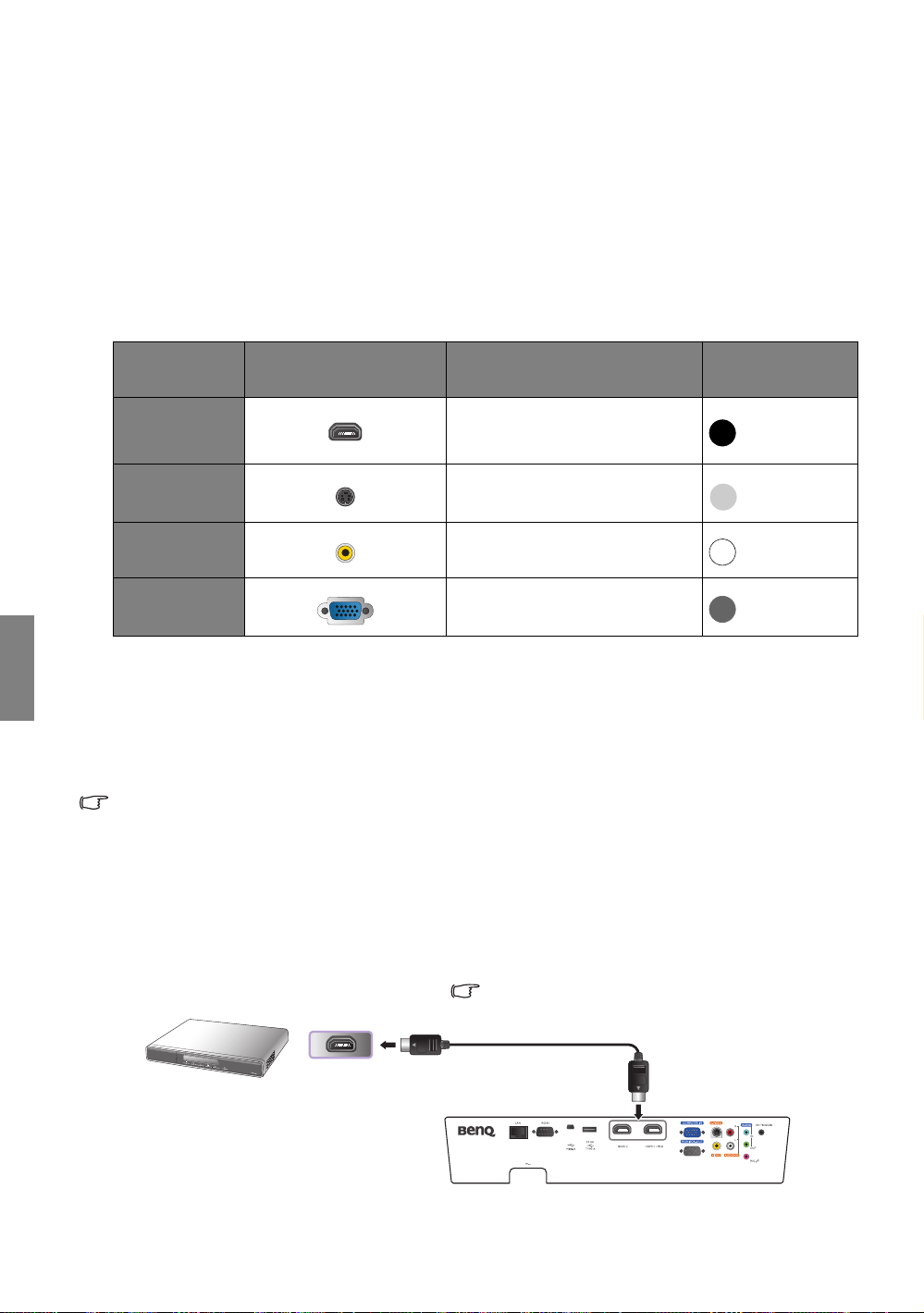
Připojení k video zařízení
HDMI kabel
HDMI zařízení: DVD přehrávač,
digitální tuner apod.
Abyste se ujistili, že jste vybrali správný typ
vstupního zdroje pro signál HDMI, přečtěte si
část „Formát HDMI“ na straně 57.
Projektor můžete připojit k libovolnému typu video zařízení, jako např. k DVD přehrávači, Blu-ray
přehrávači, digitálnímu tuneru, kabelovému nebo satelitnímu dekodéru, herní video konzole
nebo digitálnímu fotoaparátu. Můžete jej rovněž připojit k stolnímu počítači, notebooku nebo
k počítači Apple Macintosh. Projektor stačí připojit k zařízení, které je zdrojem signálu, pouze
pomocí jednoho z uvedených způsobů připojení. Každý z těchto způsobů však poskytuje
rozdílnou kvalitu obrazu. Způsob, který zvolíte, bude s největší pravděpodobností záviset
na dostupnosti vhodných konektorů jak na projektoru, tak i na zařízení, které je zdrojem video
signálu - viz následující popis:
Název
konektoru
HDMI/MHL
S-Video
Video
Počítač
(D-SUB)
Česky
Vzhled konektoru Odkaz Kvalita obrazu
„Připojení HDMI zařízení“
na straně 20
„Připojení MHL zařízení“ na straně 21
„Připojení S-Video zařízení“
na straně 21
„Připojení video zařízení“
na straně 22
„Připojení počítače“ na straně 23
Nejlepší
Dobrá
Normální
Lepší
Příprava
Při připojování zdroje signálu k projektoru nezapomeňte:
1. Před vytvořením jakéhokoliv připojení vypnout všechna zařízení.
2. Používat pro jednotlivé zdroje signálu pouze správné typy kabelů s vhodnými zástrčkami.
3. Zajistit, aby byly všechny zástrčky kabelů pevně připojeny do konektorů na zařízení.
Uvědomte si prosím, že některé kabely zobrazené v následujících schématech zapojení nemusí být
součástí dodávaného příslušenství projektoru (viz „Obsah balení“ na straně 6, kde najdete seznam
dodávaných položek). Většinu kabelů lze zakoupit v obchodech s elektrotechnikou.
Připojení HDMI zařízení
Rozhraní HDMI (High-Definition Multimedia Interface) podporuje přenos nekomprimovaného
video signálu mezi kompatibilními zařízeními, jako jsou např. DTV tunery, DVD přehrávače,
Blu-ray přehrávače, a zobrazovacími zařízeními pomocí jediného kabelu. Poskytuje čistý
digitální obraz a zvuk. Pro propojení projektoru a HDMI zařízení použijte HDMI kabel.
20
Připojení k video zařízení
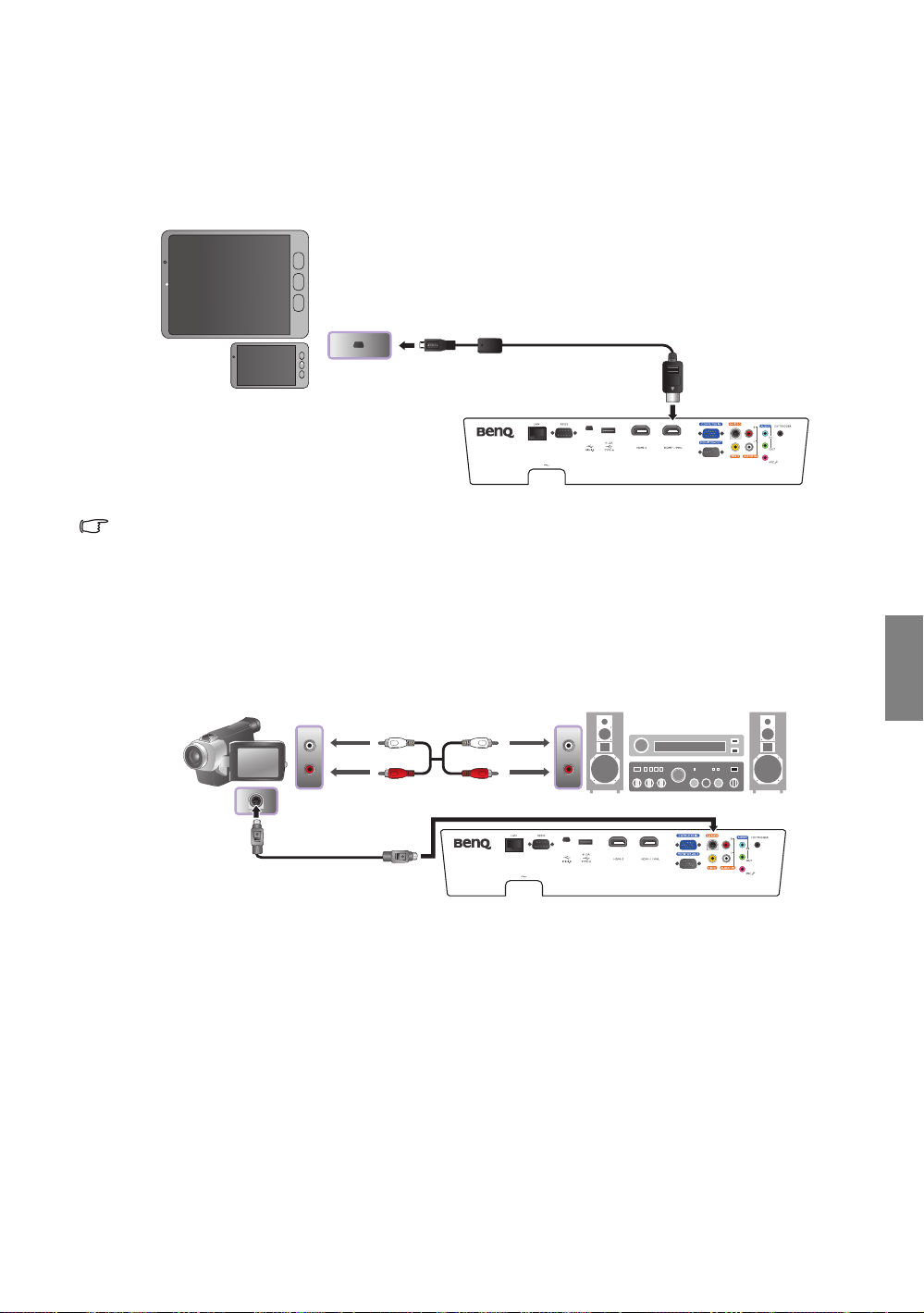
Připojení MHL zařízení
MHL zařízení:
Smartphony, tablety
apod.
MHL kabel
AV zařízení: DVD
přehrávač, digitální tuner,
videokamera apod.
Reproduktory
S-Video kabel
Audio kabel
Rozhraní MHL (Mobile High-definition Link) podporuje přenos nekomprimovaných HD video
(1080/30p) a audio (7.1kanálový prostorový zvuk) dat mezi kompatibilními zařízeními, jako jsou
smartphony, tablety a další mobilní zařízení. Poskytuje čistý digitální obraz a zvuk. Pro propojení
projektoru a MHL zařízení použijte MHL kabel.
Ne všechna mobilní zařízení jsou kompatibilní s MHL. Ověřte si kompatibilitu vašeho zařízení s MHL
u výrobce vašeho mobilního zařízení.
Připojení S-Video zařízení
Připojte projektor k vašemu S-Video zařízení pomocí S-Video kabelu. Způsob připojení audio
signálu je vyobrazen pouze pro informační účely. Můžete rovněž připojit samostatný audio kabel
k vhodnému audio zesilovači.
Česky
Připojení k video zařízení
21

Připojení video zařízení
AV zařízení
Reproduktory
Video kabel
Audio kabel
Audio kabel
nebo
Způsob připojení audio signálu je vyobrazen pouze pro informační účely. Můžete rovněž připojit
samostatný audio kabel k vhodnému audio zesilovači.
or
• Pokud jste mezi projektorem a zařízením, které je zdrojem video signálu, již vytvořili připojení
prostřednictvím komponentního video signálu, nemusíte toto zařízení připojovat prostřednictvím
kompozitního video signálu - vytvořili byste tím zbytečné druhé připojení s nižší kvalitou obrazu.
• Pokud se po zapnutí projektoru a výběru správného zdroje video signálu nezobrazí požadovaný obraz,
zkontrolujte prosím, zda je zdroj video signálu zapnutý a zda pracuje správně. Zkontrolujte také, zda
byly správně připojeny signálové kabely.
Česky
22
Připojení k video zařízení
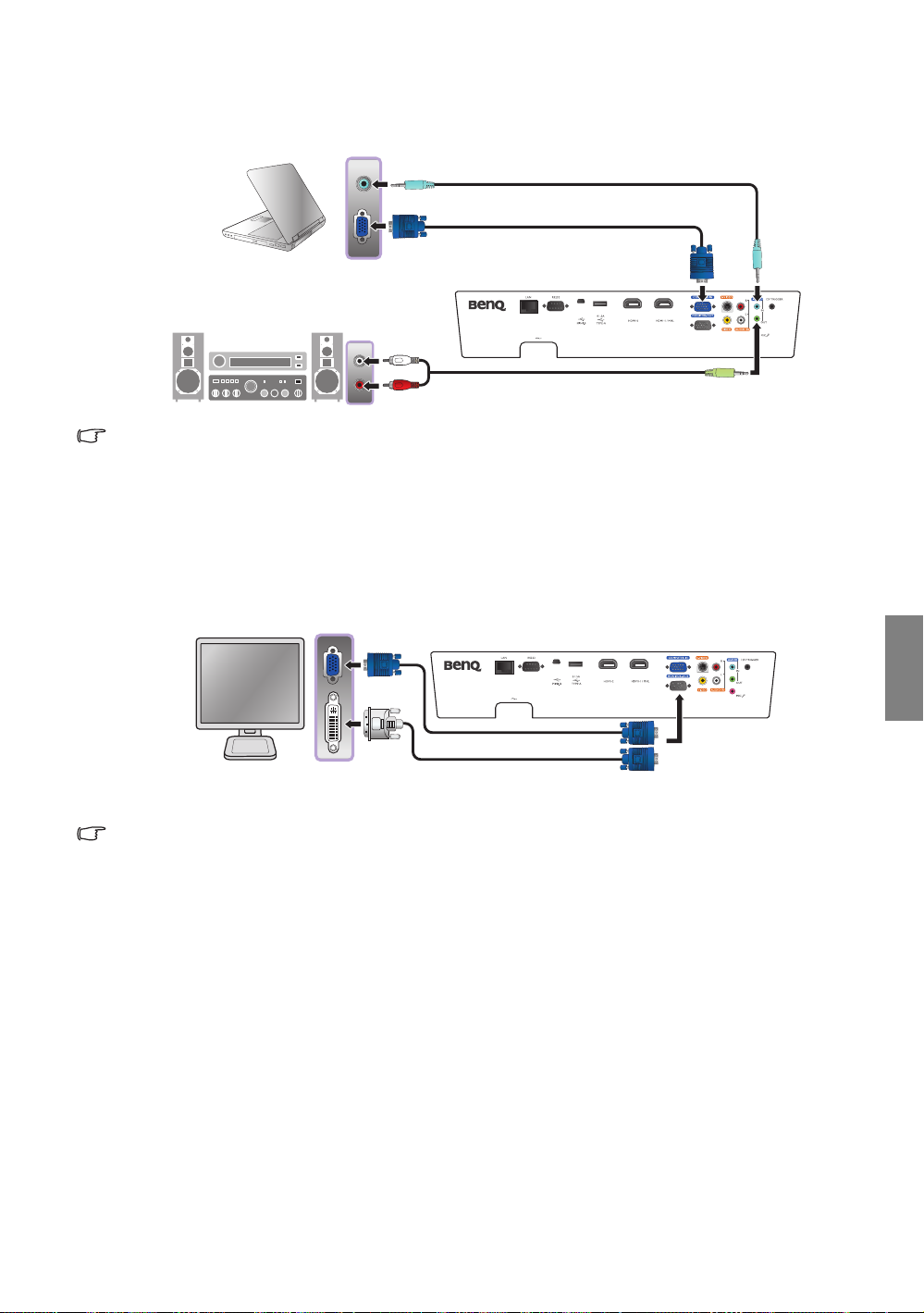
Připojení počítače
VGA kabel
Audio kabel
Audio kabel
Notebook nebo stolní
počítač
Reproduktory
VGA - DVI kabel
VGA kabel
nebo
Připojte projektor k počítači pomocí VGA kabelu.
Mnoho přenosných počítačů nezapne po připojení k projektoru své externí video porty. Pro zapnutí/
vypnutí výstupu video signálu do externího zobrazovacího zařízení se obvykle používá kombinace tlačítek,
jako např. Fn + F3 nebo CRT/LCD. Vyhledejte na notebooku funkční tlačítko s označením CRT/LCD nebo
funkční tlačítko se symbolem monitoru. Stiskněte současně tlačítko Fn a funkční tlačítko s příslušným
symbolem. Informace o kombinacích tlačítek
notebooku najdete v jeho dokumentaci.
Připojení monitoru
Pro současné zobrazení obrazu zblízka na monitoru a na projekční ploše je projektor vybaven
konektorem MONITOR OUT (Výstup pro monitor). Do konektoru MONITOR OUT (Výstup
pro monitor) můžete níže uvedeným způsobem připojit externí monitor.
Česky
• Konektor MONITOR OUT (Výstup pro monitor) funguje pouze tehdy, když je do konektoru Počítač
připojen odpovídající vstup D-Sub.
• Jestliže chcete tento způsob připojení používat v době, kdy je projektor v pohotovostním režimu,
zkontrolujte, zda je zapnuta funkce Výstup pro monitor v nabídce Nastavení systému: Pokročilé.
Podrobné informace najdete v části „Výstup pro monitor“ na straně 61.
Připojení k video zařízení
23
